首页 > 基础资料 博客日记
Macbook多版本Java JDK安装与切换(详解)
2024-06-30 00:00:06基础资料围观599次
文章目录
一、前言
java jdk 版本管理器,可以根据您的需求快速切换编译环境,这样就不需要卸载、重新安装的重复且麻烦操作,比如复现、调试漏洞需要在的不同的jdk版间切换,所以有版本管理器工具还是非常方便的。目前我用到的有python的管理工具anaconda,java jdk的管理工具jenv,所以本教程就是macbook使用jenv进行多版本java jdk的安装和切换。让我们开始学习吧~
二、安装jenv
2.1 jenv官网
https://www.jenv.be/
https://github.com/jenv/jenv
2.2 使用brew安装jenv
brew install jenv
2.3 设置环境变量
export PATH="$HOME/.jenv/bin:$PATH" >> ~/.bash_profile
eval "$(jenv init -)" >> ~/.bash_profile
2.4 验证jenv是否已安装
jenv doctor
输入 jenv doctor 验证,没问题的话就如下图:
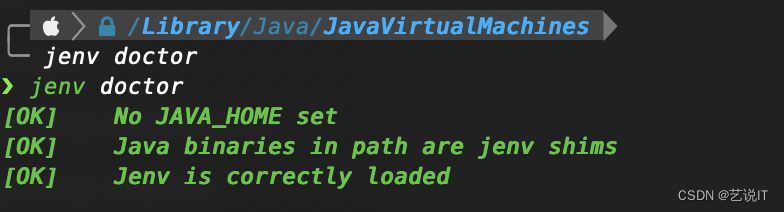
若如官网所说,失败有error的情况,就按官方解决方法解决(我安装时没有遇到错误)。
$ jenv doctor
[OK] No JAVA_HOME set
[ERROR] Java binary in path is not in the jenv shims.
[ERROR] Please check your path, or try using /path/to/java/home is not a valid path to java installation.
PATH : /Users/user/.jenv/libexec:/Users/user/.jenv/shims:/Users/user/.jenv/bin:/usr/local/bin:/usr/bin:/bin:/usr/sbin:/sbin
[OK] Jenv is correctly loaded
观察到jenv已正确加载,但 Java 尚未安装。
要确保JAVA_HOME已设置,请确保启用该export插件:
jenv enable-plugin export
exec $SHELL -l
如果还有问题,就先用brew安装java jdk,然后再重新输入jenv doctor进行验证。
brew install AdoptOpenJDK/openjdk/adoptopenjdk8
三、查看与切换jdk版本
3.1 查看机器安装的jdk版本
当你使用brew或者dmg方式安装的jdk,使用以下命令就能列出所有安装过的版本与路径。
/usr/libexec/java_home -V

3.2 查看jenv管理的jdk版本
查看当前有哪些java jdk由jenv管理。
jenv versions
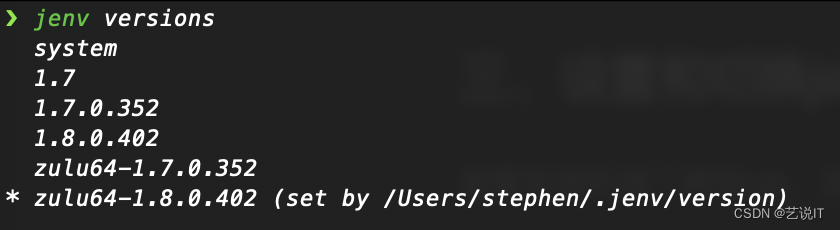
3.3 添加到jenv管理
jenv add /Users/stephen/Library/Java/JavaVirtualMachines/azul-11.0.22/Contents/Home
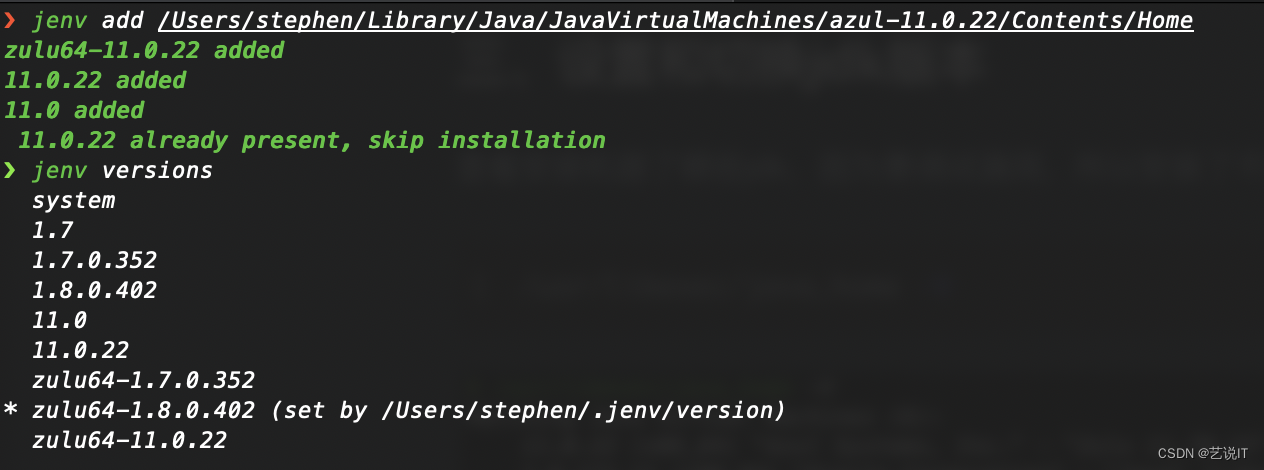
3.4 设置全局java版本
全局java版本,重写打开终端java版本任保持。
jenv global zulu64-11.0.22

3.5 设置shell java版本
只用于当前shell窗口,退出终端后就会变回全局的java版本。
jenv shell zulu64-1.7.0.352

四、idea项目切换其他jdk
步骤:File -> Project Structure -> Project -> SDK -> Add JDK -> 找到对应JDK home目录(查看目录:/usr/libexec/java_home -V),确认即可,如下图:
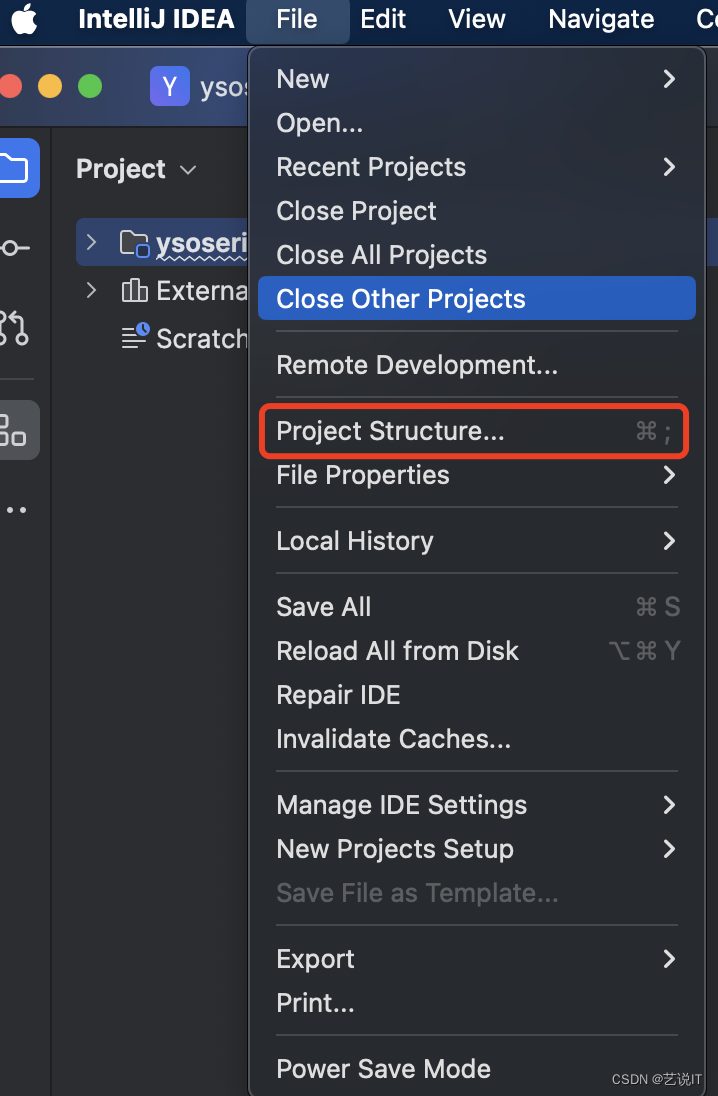
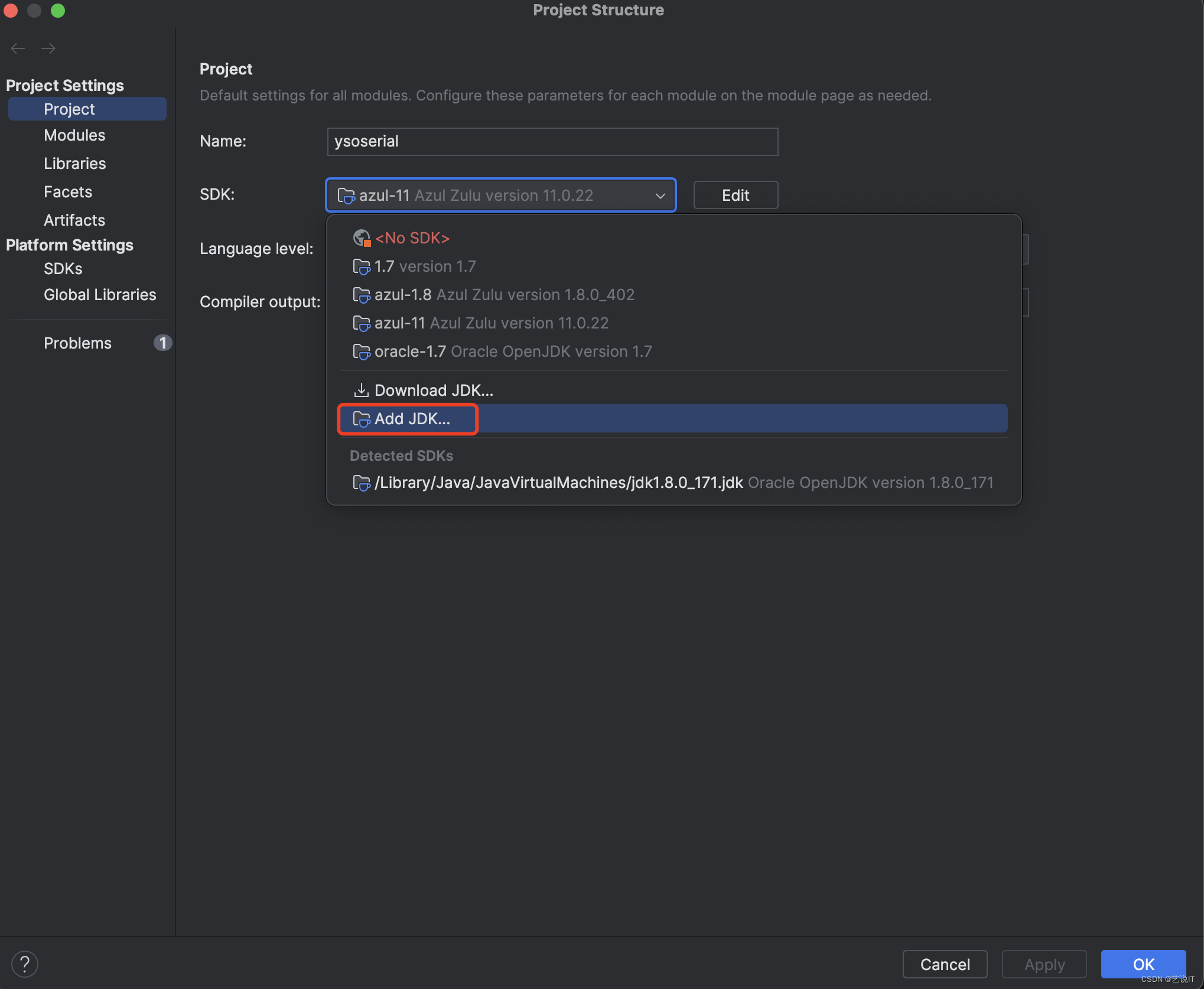
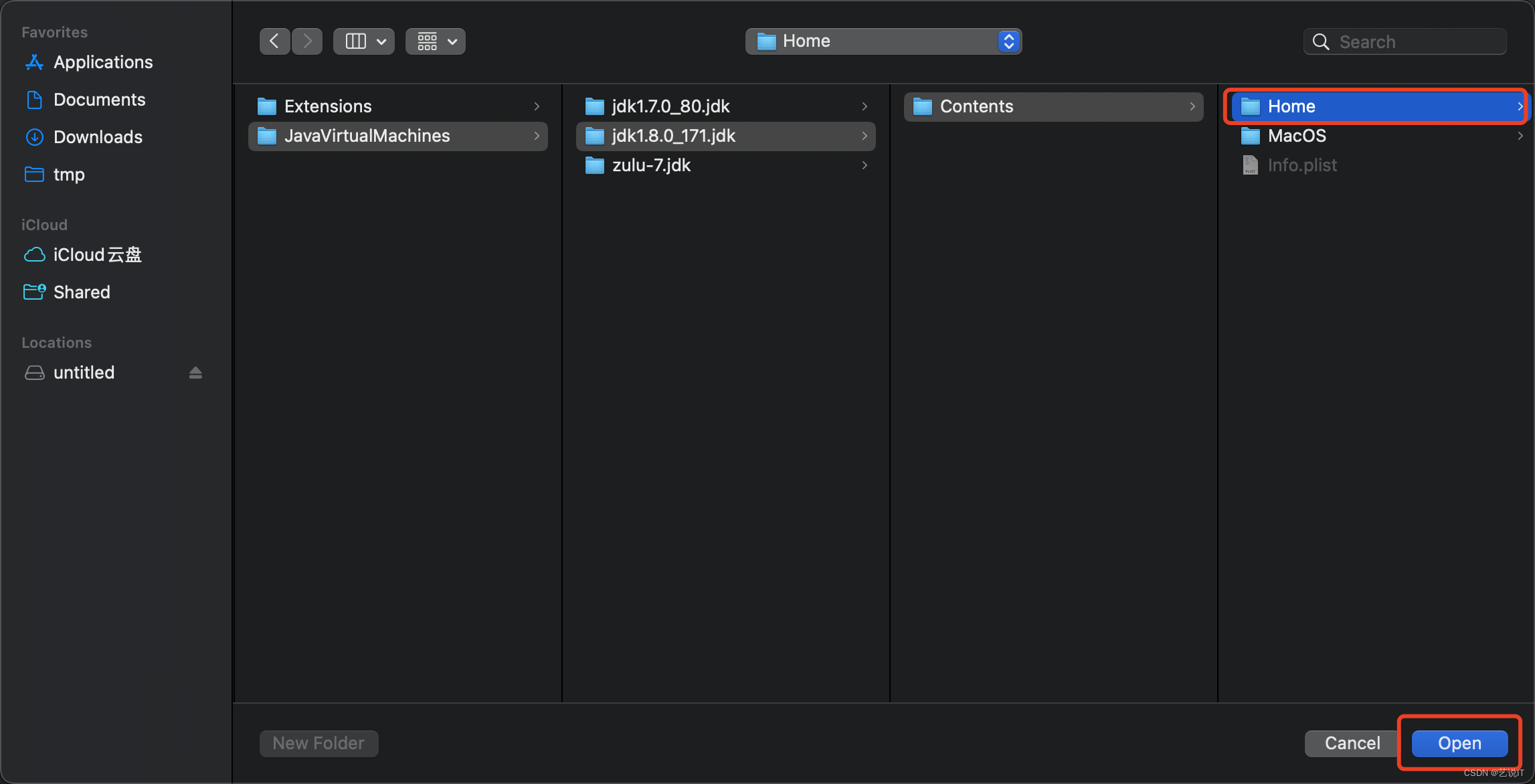
这就添加进来了。
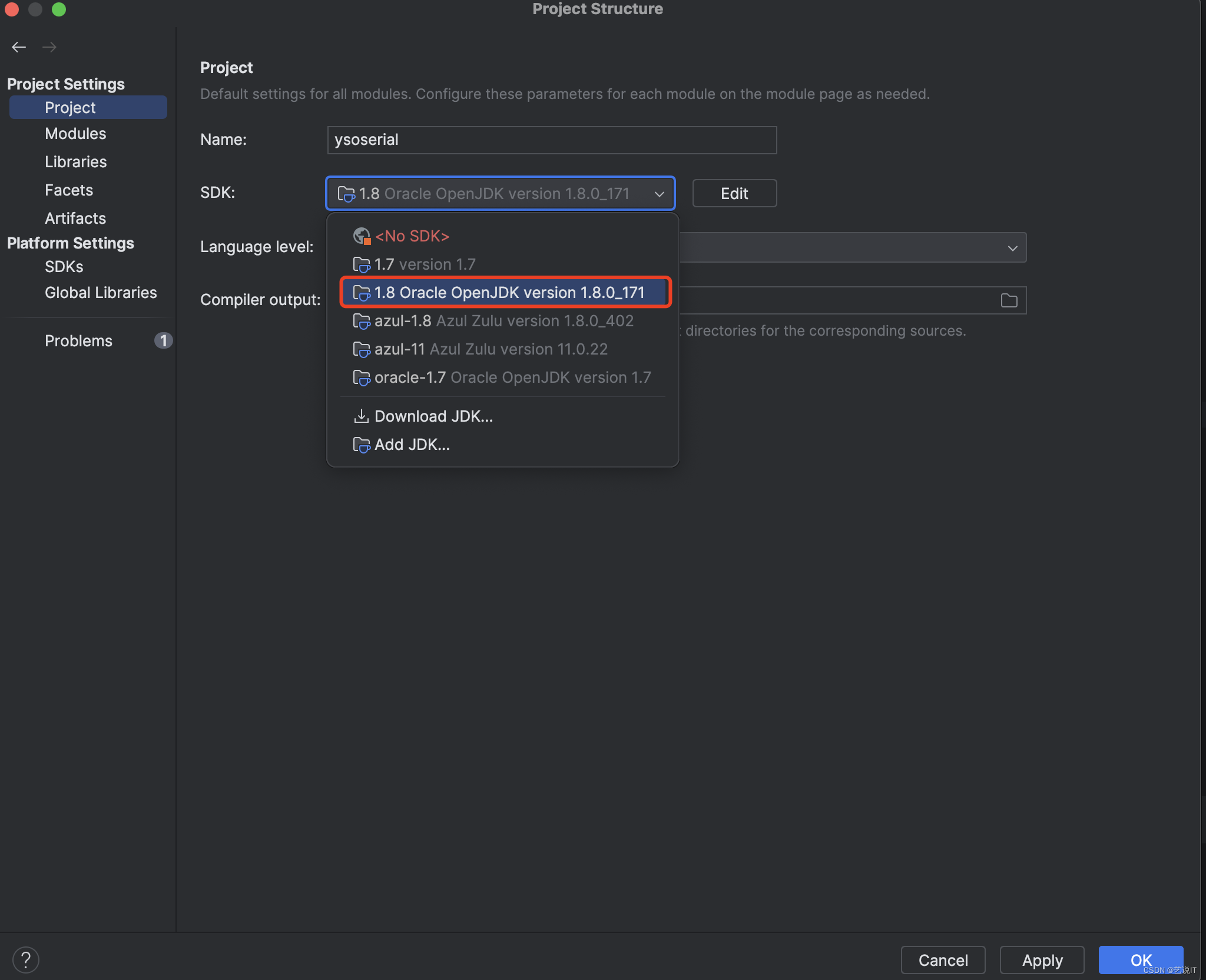
五、总结
不管是python还是java jdk,你有使用到的编程语言都可以搜索一下对应的版本管理器,当你需要频繁切换编译环境的时候,这时候版本管理器的重要性就体现出来了。微信公众号搜索关注艺说IT,分享各种原创技术干货文章,对你有用的话请一键三连,感谢🙏。
本文来自互联网用户投稿,该文观点仅代表作者本人,不代表本站立场。本站仅提供信息存储空间服务,不拥有所有权,不承担相关法律责任。如若内容造成侵权/违法违规/事实不符,请联系邮箱:jacktools123@163.com进行投诉反馈,一经查实,立即删除!
标签:
相关文章
最新发布
- 10389_基于Springboot的物资管理系统
- 分表路由:为什么大神都用 & (n-1),而不用 % ?一次给你讲透
- Erupt 1.13.2 版本已发布,支持甘特图,MCP,开源通知模块
- 数据结构-堆
- 数据同步神器!一款搞定多种数据源同步的开源中间件!
- 剑指offer-58、对称二叉树
- springboot~传统WEB应用开启CSRF
- 剑指offer-57、二叉树的下一个节点
- 【开源工具分享】一款开源的高效PDF合并与图片转换工具:mergePDF,一款轻量级桌面可视化工具,支持将多个PDF文件合并为单一PDF,也可将PDF转换为图片格式,并提供“单张图片”与“长图片”两种
- 剑指offer-56、删除链表中重复的节点

